НОВОСТИ И ИЗМЕНЕНИЯ CAS ЧАСТИ (работа с кодировками):-Полностью обновлена CAS часть: работа с закодированными каналами!
Теперь настройки CAS (ключей/ш*ры/карт), находятся тут:
Главное меню-Система-Условный доступ
 -НОВЫЙ ЭМУЛЯТОР:
-НОВЫЙ ЭМУЛЯТОР: работают все заявленные кодировки, включая эмуляцию DRE: каналы пакетов 3К открываются без подключения к сети интернет (36east + 56east автообновление ключей до 30 минут)
Также, любители канала MEZZO найдут его доступным с Hotbird, и другое...
ВНИМАНИЕ! Теперь редактирование ключей находится тут:
Главное меню-Система-Условный доступ-Редактор ключей
Внимание: в этой версии редактирование ключей ВРЕМЕННО возможно только с пульта…
Возможность загрузки и сохранения ключей с помощью редактора U2C editor, и USB добавиться позднее, в процессе дальнейшего улучшения ПО!
-НОВЫЙ МОДУЛЬ РАБОТЫ СО СМАРТ КАРТАМИ!Поддержка карт на новом, высоком уровне - теперь во встроенном слоте работают большинство известных типов карт,
DREcrypt, IRDETO, CONAX, VIACCESS, CRYPTOWORKS, TONGFANG, VIDEOGUARD, CRYPTON, DVCRYPT и многие другие:
 -НОВЫЙ, СТАБИЛЬНЫЙ МОДУЛЬ Ш#РЫ:
-НОВЫЙ, СТАБИЛЬНЫЙ МОДУЛЬ Ш#РЫ: настройки вбиваются вручную, либо с помощью редактора U2C Editor v.1.7.7
В этой части также полнейшее обновление системы: протоколы MGCAMD/NEWCAMD/CCCAM/GSCAM/AVATAR доступны на выбор при настройке 16 слотов.
(Внимание: возможность загрузки и сохранения настроек ш#ры с помощью USB, добавиться позднее)
Внимание!Поддержка новой CAS части программой - редактором U2C Editor v.1.7.7 на ДАННЫЙ момент не полная, однако U2C Team постоянно работает над этим!
НОВОСТИ И ИЗМЕНЕНИЯ IPTV ЧАСТИ:-IPTV новая функция: SAT + IPTV каналы в одном списке! Добавлена ОТКЛЮЧАЕМАЯ возможность отображения одного из четырех IPTV списков вместе со спутниковыми каналами.
Теперь IPTV каналы видны в конце общего списка, и промаркированы специальным зеленым значком IP.
В инфобаннере вы также сможете видеть принадлежность канала к IPTV списку.
Также по нажатию кнопки SAT – вы увидите папку IPTV!
Внимание! Функция SAT+IPTV вместе - абсолютно отключаемая, ее управление находится тут:
Главное меню-Каналы и фавориты-SAT+IPTV каналы вместе: здесь выбирается отображаемый лист (один из четырех встроенных), либо Выкл: функции.
 -IPTV новая функция: ДОПОЛНИТЕЛЬНЫЙ, ПЯТЫЙ ЛИСТ IPTV, ПОДКЛЮЧАЕМЫЙ С USB ДИСКА:
-IPTV новая функция: ДОПОЛНИТЕЛЬНЫЙ, ПЯТЫЙ ЛИСТ IPTV, ПОДКЛЮЧАЕМЫЙ С USB ДИСКА: Добавлена возможность подключать временный IPTV лист, он оперативно считывается с USB носителя - достаточно поместить в корень USB диска файл с именем tempIptv.m3u и включить соответствующую опцию в IPTV меню:
Затем, этот .m3u IPTV лист будет отображаться как ПЯТЫЙ, временный, один из встроенных листов:
 НОВОСТИ И ИЗМЕНЕНИЯ МЕДИАЧАСТИ:
НОВОСТИ И ИЗМЕНЕНИЯ МЕДИАЧАСТИ:Вашему вниманию:
-НОВАЯ ПРОГРАММА УПРАВЛЕНИЯ РЕСИВЕРОМ С ANDROID УСТРОЙСТВ, SMART STB CLIENT (поддержка ANDROID версии 4.0 и выше):
Установка программы: на телефон или планшет возможна тремя путями:
-Скопировать из папки Smart STB client (ANDROID) в память телефона, и запустить установку STBSmartClient.apk
или - скачать в Google Play Market программу Smart STB client используя функцию поиска
или – считать встроенный QR код в меню ресивера, далее телефон откроет ссылку с программой в Google Play Market:
 Основные возможности:
Основные возможности:Программа Smart STB client открывает новый уровень управления возможностями ресивера:
Кроме управления всеми функциями, и дистанционным просмотром телепрограмм, добавились функции DLNA DMS сервера – можно просмотреть на вашем телефоне фильм, записаный на USB диск, подключенный к ресиверу,
Прослушать музыкальные композиции или просмотреть фотографии, и все это не отключая USB диск от ресивера.
Иными словами: ресивер расшаривает ресурсы находящиеся на USB носителе, «отдавая» их другим устройствам, используя DLNA DMS!
Для этого в ресивере добавилось новое меню DLNA DMS, и находится тут:
Главное меню-Экстра сервисы-DLNA-DMS
Switch: ВКЛЮЧИТЬ, и нажать ОК – после этого сервер DMS стартует!
Вкладка Name: можно менять имя DMS сервера
Share Source: здесь выбирается какои именно из USВ дисков вы хотите «раздавать»
DMS: это возможность расшарить файлы лежащие на USB диске, подключенном к ресиверу: можно смотреть записанные телепрограммы, или видео/фото файлы используя ваш планшет или телефон.
Функции дистанционного управления по сети должны быть включены тут:
Главное меню-Система-Пульт ДУ Apple/Android
Функции передачи потока в сеть должны быть включены тут:
Главное меню-Система-Установки сети-WEB Server-HTTP
По умолчанию порт HTTP трансляции – 9890; Login и Password – root
В меню WEB Server находится QR код, используя который, вы можете легко скачать программу STB SMART CLIENT с сервера Google, используя встроенную возможность вашего девайса на ANDROID считывать QR коды.
SMART STB CLIENT:Запущенная на вашем телефоне программа STB SMART CLIENT выглядит так:
-Вначале программа найдет все ресиверы U2C S+ в вашей домашней сети (их может быть несколько).
-Затем вы выберете необходимый вам ресивер.
-Программа запросит имя: root и пароль: root
-Следующим вы увидите меню программмы с вкладками:
Remote – пульт дистанционного управления ресивером
DVB App – приложение для управления функциями ресивера
TvPlayer – просмотр телепрограмм – здесь программа запросит запуск внешнего плеера (можно использовать VLC для ANDROID)
STB Info – информация о ресивере
DLNA – новая возможность доступа к файлам находящимся на USB носителе, подключенном к ресиверу…
На ней стоит остановиться подробнее:
На первой вкладке вы выбираете источник:
(для активации DLNA DMS сервера, необходимо его активировать в меню ресивера:
Главное меню-Экстра сервисы-DLNA-DMS:
-Здесь выбирается какой именно из подключенных USB дисков вы будете раздавать по DLNA
-Можно изменить имя DLNA сервера
-Активировать сервер: ВКЛ. и не выходить из этого меню ресивера
В программе SMART STB client:
Первым шагом выбирается медиаисточник, на вкладке DLNA будет доступен ваш активированный сервер (ресивер будет медиа источником):
Следующий шаг: выбираем плеер (программа умеет принимать и передавать по DLNA, поэтому приемником может быть любое устройство с поддержкой UPNP):
-Следующим шагом вы открываете ваши ресурсы (подключенный USB диск):
Можно попробовать запустить какой либо файл.
Здесь ваш телефон спросит вас, чем открыть ваш видеофайл, это могут быть разнообразные плееры, например VLC или MX Player и другие внешние плееры.
Пример воспроизведения фильма (в случае использования VLC):
Или записи телепрограммы:
Также можно воспроизводить аудио и фото файлы с вашего USB диска: